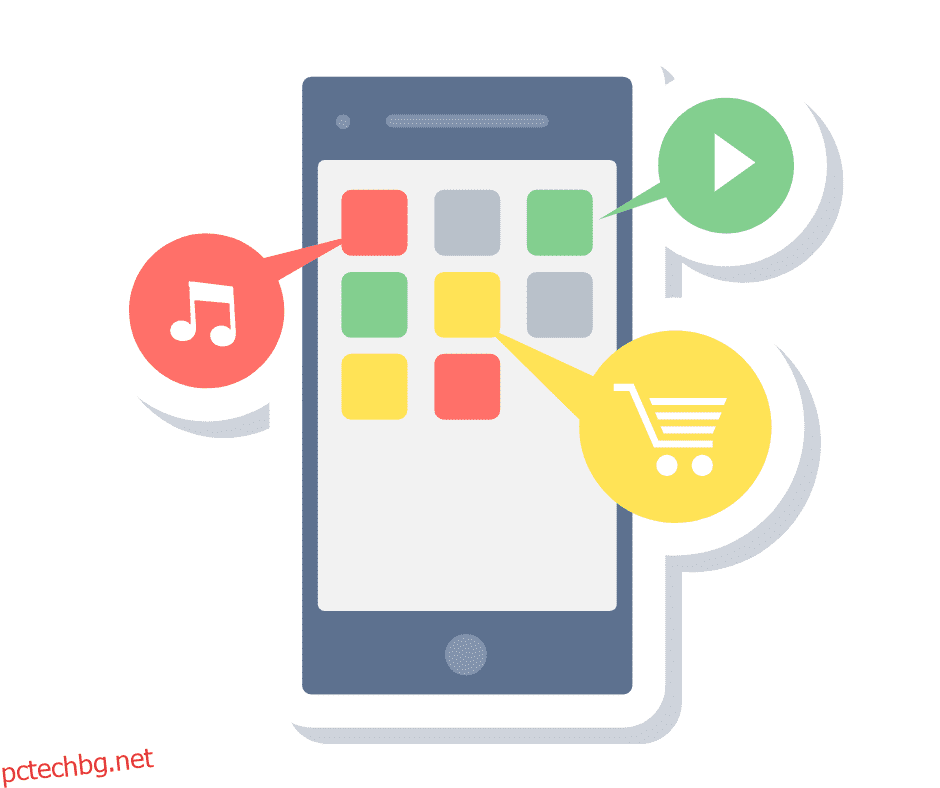Подобно на компютрите, смартфоните също имат ограничен живот; и телефоните с Android не са изключение. С течение на времето вашият телефон с Android ще се забави и няма да се справи с непрекъснато нарастващите ви нужди от смартфони.
Забавянето на телефона ви с течение на времето е неизбежно поради износването на хардуера и остаряването на софтуера, който не може да работи с най-новите приложения/игри. Такова забавяне обаче се случва за период от няколко години. Ако телефонът ви изглежда бавен само след няколко месеца от покупката, това със сигурност е, защото не го поддържате оптимизиран.
В повечето случаи бавен телефон с Android е защото потребителят не знае правилните практики за оптимизация, за да поддържа телефона на оптимална скорост.
Например, само миналия месец имах честта да стана свидетел на телефон, който не беше оптимизиран повече от 18 месеца, когато свекърва ми ме помоли да опитам да поправя телефона й, преди тя да го хвърли в чекмеджето ( Xiaomi Redmi Забележка 9 Pro). Тя знае само как да използва WhatsApp, Facebook, YouTube и да се обажда. Тя вероятно никога не е докосвала иконата на зъбно колело за настройки, така че оптимизирането на телефона дори не е опция.
Отне ми 2 часа, за да поправя нейния телефон (повечето време, прекарано в актуализиране на нещата), но той стана като нов и тя си мисли, че магически съм „подновил“ нейния „твърде стар“ телефон. Всичко, което направих, беше да почистя ненужните неща (десетки GB) и да актуализирам софтуера и приложенията до най-новата версия.
Това е само един пример; има много неща, които трябва да направите, за да поддържате телефона си със същата скорост, както когато сте го купили. Днес ще разгледам множество практики за оптимизиране, за да поддържате телефона си с Android на оптимална скорост. Също така ще споделя някои съвети, които биха могли да помогнат за поддържане на оптимална скорост на стар телефон с Android, въпреки че хардуерът и софтуерът му изпитват проблеми с поддържането на най-новите технологични постижения.
Съдържание
Защо телефоните се забавят с времето?
За да разберете необходимостта от оптимизиране на вашия телефон, е важно да знаете защо телефоните се забавят на първо място. Причините за това са основно две. Първо, имате твърде много данни на телефона и неговият софтуер е остарял, за да бъде в крак с най-новите приложения и актуализации. Второ, поради износването, хардуерът ви сега работи по-бавно, така че телефонът работи по-бавно.
По-долу ще обясня и двата проблема:
#1. Проблеми с нежелани данни и софтуер
Докато пълните телефона си с медии и нови приложения, той се забавя. Повече данни означава, че телефонът ви трябва да търси в повече данни, за да изпълни задача, дори ако това означава само навигация. Обикновено това забавя файловия мениджър и приложенията, които съхраняват тонове данни като WhatsApp, Facebook, YouTube и др.
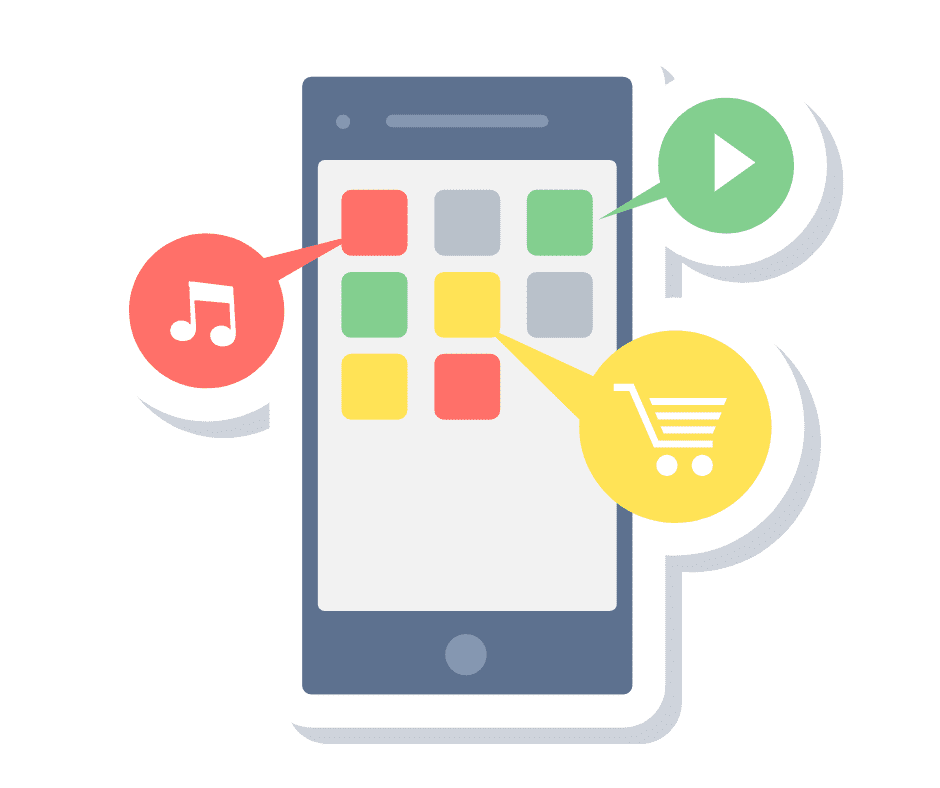
Ако забележите общо забавяне на скоростта на телефона дори в менюто с настройки, това вероятно е проблем с остарял софтуер. Производителят на вашия телефон непрекъснато изпраща най-новите актуализации за сигурност и производителност на вашия телефон, за да гарантира, че е в крак с най-новите промени в зависимост от това колко дълго поддържа надстройки за вашия конкретен телефон.
Трябва да изтеглите и инсталирате тези актуализации ръчно. Ако не го направите, телефонът ви може да се почувства бавен, тъй като липсват последните подобрения. Това е особено вярно за големи актуализации като надстройки на версията на софтуера на телефона.
#2. Хардуерът се забавя
Хардуерът на вашия телефон, като CPU и GPU, може да се износи и да се забави поради продължителна употреба. Този проблем обаче обикновено измъчва геймърите, които използват интензивно телефона си, за да играят игри с богата графика. Повечето телефони от реномирани производители са достатъчно оптимизирани, за да се справят с случайна употреба на телефона като сърфиране, социални медии, обаждания и т.н., в продължение на много години.
Въпреки това, ако телефонът ви е остарял достатъчно, може да се чувства бавен, дори ако хардуерът е наред. Това е така, защото въпреки че телефонът ви е наред, приложенията вътре са актуализирани и изискват най-новия хардуер. Може би сте забелязали, че приложенията от активни разработчици обикновено се актуализират всеки месец. По време на тези актуализации те въвеждат функции, които се възползват от новите хардуерни функции на пазара, за да предложат най-доброто изживяване.

Това не е ограничено до приложения на трети страни. Приложенията по подразбиране на вашия телефон, като тези от Google, също се актуализират непрекъснато. Следователно, дори и да не инсталирате нищо, хардуерът на телефона ви пак ще остарее с течение на времето, за да се справи с най-новите актуализации на приложението по подразбиране.
Поправянето на хардуерни проблеми е малко трудно, тъй като обикновено трябва да си купите нов телефон. Въпреки това ще изброя някои решения, които могат да помогнат на потребителите на стари телефони да продължат да използват телефоните си, както е малко повече.
Поддържайте телефона чист.
От горното обяснение можете да видите колко е важно да съхранявате само необходимите данни на телефона. Докато почиствате телефона си, вие търсите да се отървете от всички приложения, които не използвате, и медийни файлове, които вече не ви трябват. Дори и да не можете да изтриете мултимедийни файлове, по-добре е да ги качите в облачно хранилище като Google Drive или Google Photos, отколкото да ги съхранявате в хранилището на телефона.
Сега намирането на тези големи и ненужни данни е истинският проблем. за щастие, Файлове от Google файловият мениджър може да направи този процес много лесен, като автоматично сортира данните вместо вас. На повечето телефони с Android Files by Google е инсталиран по подразбиране, но винаги можете да го изтеглите, ако телефонът ви го няма.
Той ще категоризира и покаже вашите данни заедно с точния размер, така че да знаете какво заема най-много място. Когато докоснете конкретна категория, това допълнително ви позволява да стесните до данни. Например, ако отворите Приложения, това ще ви позволи да ги сортирате по размер, неизползвани приложения, игри и т.н. Можете да използвате тази информация, за да намерите и изтриете приложения, които заемат твърде много място или не използвате често .
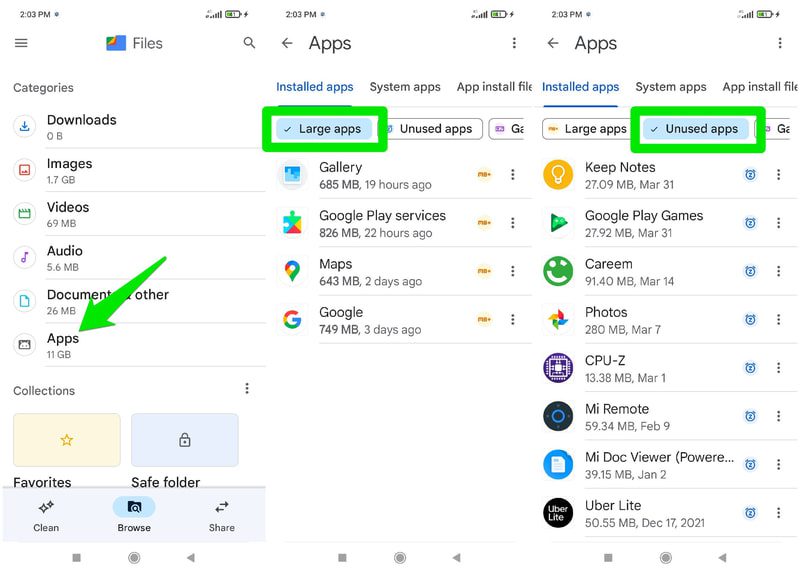
Има и наистина хубава секция Clean в долната част, която предлага персонализирани предложения за почистване на данни въз основа на вашата дейност и съхранени данни. Може да помогне за намиране на дублиращи се файлове, замъглени снимки, големи файлове, неизползвани приложения, много стари екранни снимки, резервни копия на данни и т.н. Автоматично почистване на нежелани данни също има за изтриване на временни данни като кеш и т.н.
Поддържайте системните приложения и софтуер актуализирани.
Остарелите системни приложения и актуализациите на версиите на Android обикновено са причината за забавяне на цялостната ви работа на телефона и може дори да се сблъскате с грешки и проблеми. За разлика от приложенията на трети страни, които изтегляте от Google Play Store, системните приложения и софтуерът за Android не се актуализират автоматично. Трябва да ги изтеглите и инсталирате ръчно, когато получите известие.
За съжаление, стъпките за актуализиране на системния софтуер и приложения са различни от производител до производител, така че не мога да предоставя точни стъпки, които се отнасят за всички телефони с Android. Без притеснения обаче; обикновено е лесно да намерите тези настройки, ако знаете къде да ги намерите.
На повечето телефони можете да намерите опцията за актуализация на софтуера направо в телефона Настройки, където можете да докоснете опцията Изтегляне и инсталиране, за да видите дали има актуализации за инсталиране.
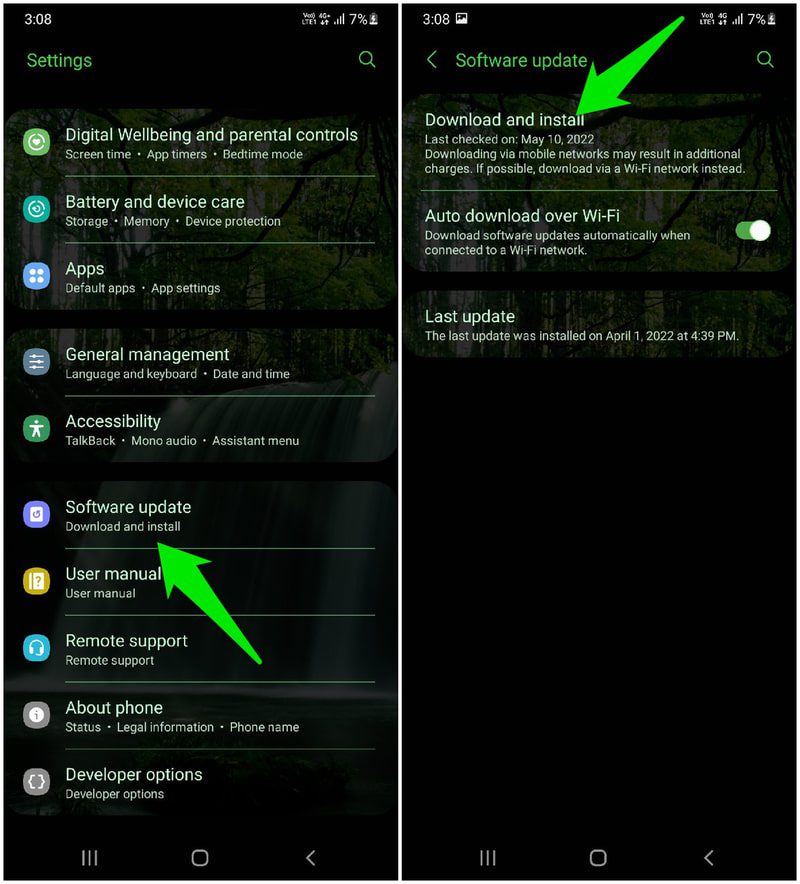
Ако не можете да го намерите там, може да се наложи първо да влезете в опцията Всичко за телефона и там ще намерите опцията Актуализация на софтуера или докоснете версията на Android на телефона си, за да потърсите най-новите актуализации.
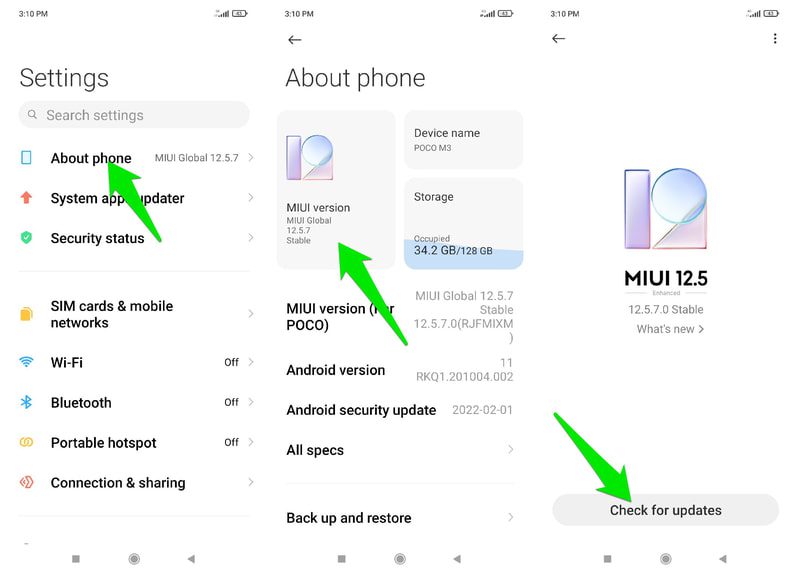
Ако бъдат намерени актуализации, телефонът ще ви подкани да ги изтеглите или инсталирате, ако вече са изтеглени. Процесът на инсталиране изисква телефонът да се рестартира и никога не трябва да се прекъсва, тъй като може да повреди телефона ви. Преди да актуализирате, уверете се, че имате 70%+ заряд на батерията и не е необходимо да използвате телефона през следващите 10-15 минути (може да отнеме повече време в зависимост от размера на актуализацията).
За системни приложения трябва да има опция за актуализиране на системни приложения в настройките. Тук можете да видите хронологията на актуализациите и дали има системни приложения за актуализиране. Актуализациите на системните приложения не изискват рестартиране на телефона. Ако не намерите опцията за актуализиране на системни приложения, има възможност телефонът ви да ги актуализира автоматично във фонов режим.
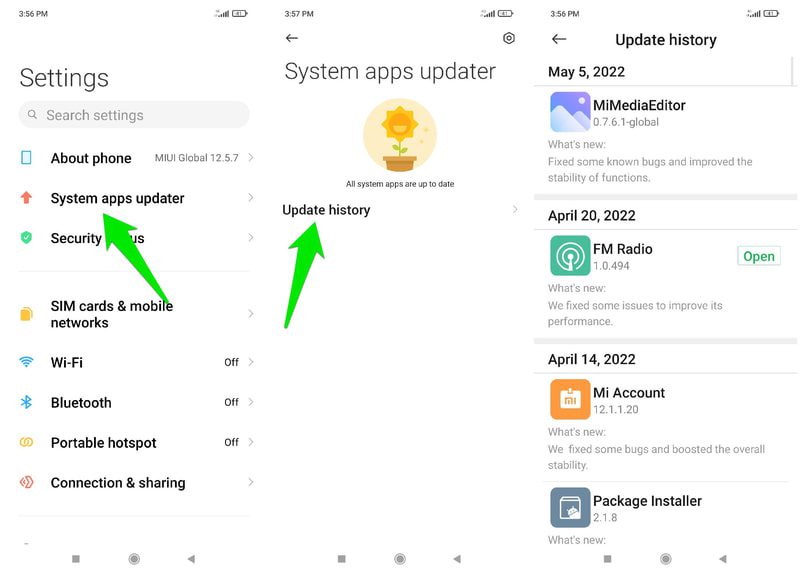
Въпреки че на повечето телефони ще получите известие, когато има налична системна актуализация, все пак е добре да ги проверявате ръчно на всеки няколко седмици, за да сте сигурни, че няма да пропуснете никакви актуализации.
Поддържайте фоновите приложения под контрол.
Фоновите приложения са едни от основните виновници за забавянето на телефона, тъй като използват процесора, графичния процесор, RAM и други ресурси на телефона, без дори да знаете. Много приложения работят във фонов режим, за да предлагат услуги и актуализации в реално време, като WhatsApp, Facebook, аларми, събития и други приложения, които зависят от услуги в реално време.
Управлението на фонови приложения може да бъде проблематично, тъй като не само трябва да намерите текущите фонови приложения, но и да се уверите, че не деактивирате важни фонови приложения. Например, деактивирането на WhatsApp или Facebook ще ви попречи да виждате най-новите съобщения и известия.
За щастие, този процес може да се направи автоматично с помощта на приложение на трета страна, наречено Озеленяване. Това приложение може да ви покаже всички приложения, които изпълняват фонови процеси и автоматично да ги хибернира, когато спрете да ги използвате. Ето как да използвате приложението:
Използване на Greenify за управление на фонови приложения
След като отворите приложението и му дадете необходимите разрешения, ще видите икона плюс (+) в долния десен ъгъл. Докоснете тази икона и ще видите списък с приложения, работещи в момента във фонов режим.
В горната част ще видите приложения, които работят непрекъснато и могат значително да повлияят на производителността на устройството. Можете да докоснете бутона Покажи още приложения, за да отворите приложения, които могат да работят във фонов режим, но не работят непрекъснато.
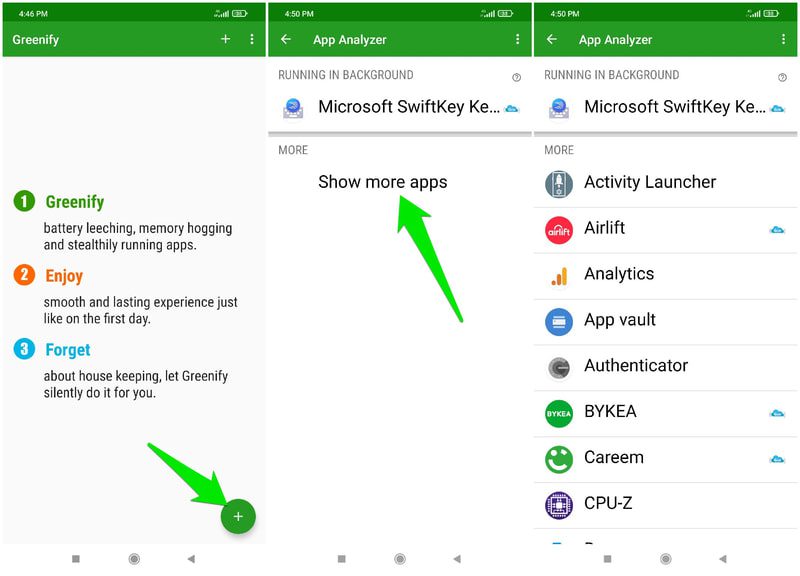
Изберете всички приложения, които искате да хибернирате автоматично, и след това докоснете иконата със зелена отметка, за да ги хибернирате. Веднъж добавен, Greenify ще покаже приложения, които са успешно хибернирани, изискват ръчно хибернация или не изискват хибернация поради слабо въздействие.
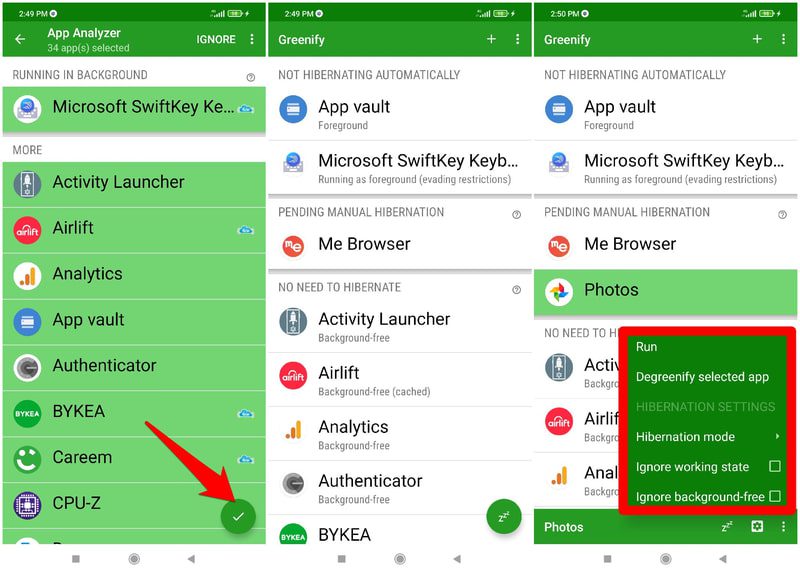
Тук имате пълен контрол за хиберниране на приложения, дори ако Greenify препоръчва да не ги хибернирате поради ниско въздействие или е необходимо за правилната работа на телефона. Просто се уверете, че няма да хибернирате приложения, които предоставят основни услуги, докато са затворени.
Използвайте олекотената версия на приложенията.
Тази препоръка е за тези потребители, които имат стари телефони, които изглежда не могат да се справят с най-новите постижения в технологиите. Много от популярните приложения, които използвате на телефона си, имат олекотени версии, които консумират по-малко място и ресурси на телефона.
Разбира се, може да им липсват някои от разширените функции и да имат малко по-различен интерфейс, но те вършат работата. Някои от популярните олекотени приложения включват Facebook Lite, Messenger Lite, Gmail Go, Twitter Lite, Uber Lite, Google Maps Go, Skype Lite, Google Go, Dual Space Liteи много други.
Следващият път, когато искате да изтеглите приложение, винаги си струва да го потърсите с ключовата дума „lite“. Колкото повече олекотени приложения имате, толкова по-лесно ще бъде телефонът ви да работи с оптимална производителност.
Персонализирайте опциите за разработчици
За тези, които имат стари телефони или тези, които обичат да правят всичко възможно, за да гарантират, че телефонът им остава в най-добро състояние, опциите за разработчици могат да предложат някои разширени оптимизации.
Всички телефони с Android идват със скрити разширени опции, наречени опции за разработчици, предназначени за използване от разработчици. Тези опции не са предназначени за използване от обикновени потребители, тъй като могат да компрометират сигурността и стабилността на телефона.
Има обаче куп опции, налични в опциите за разработчици, които биха могли да ви помогнат да поддържате телефона си на максимална скорост, така че си струва да се впуснете в тях. И не се безпокойте. Тук съм, за да ви напътствам само за настройване на безопасни опции и няма да повлияе отрицателно на вашия опит.
Стъпките за активиране на опциите за разработчици са различни от производител до производител. В повечето случаи трябва да отидете на опцията Всичко за телефона в настройките и да докоснете 7 пъти опцията Номер на компилация. Това ще създаде нов запис за опции за разработчици в настройките. Ако това не работи, винаги можете да потърсите в Google как да го активирате за вашия конкретен модел телефон.
По-долу изброявам куп опции за разработчици, които могат да оптимизират скоростта на телефона ви по един или друг начин. Уверете се, че следвате точно инструкциите и не редактирайте нищо друго:
Активиране на автоматичните системни актуализации: Това автоматично ще актуализира софтуера на телефона ви, когато го рестартирате, така че няма да се налага да го правите ръчно, както ви казах по-горе.
Активиране на хардуерното ускорение на Tethering: Когато е налично, може да спести живота на батерията и ресурсите, като разтовари работното натоварване към WiFi чипа, когато активирате WiFi горещата точка.
Анимации с намален мащаб: Можете да намалите мащаба или да деактивирате анимации, за да направите преходите в менютата и навигацията да изглеждат по-бързи. Трите анимации, които трябва да настроите, включват анимация на прозорец, анимация на преход и продължителност на аниматора.
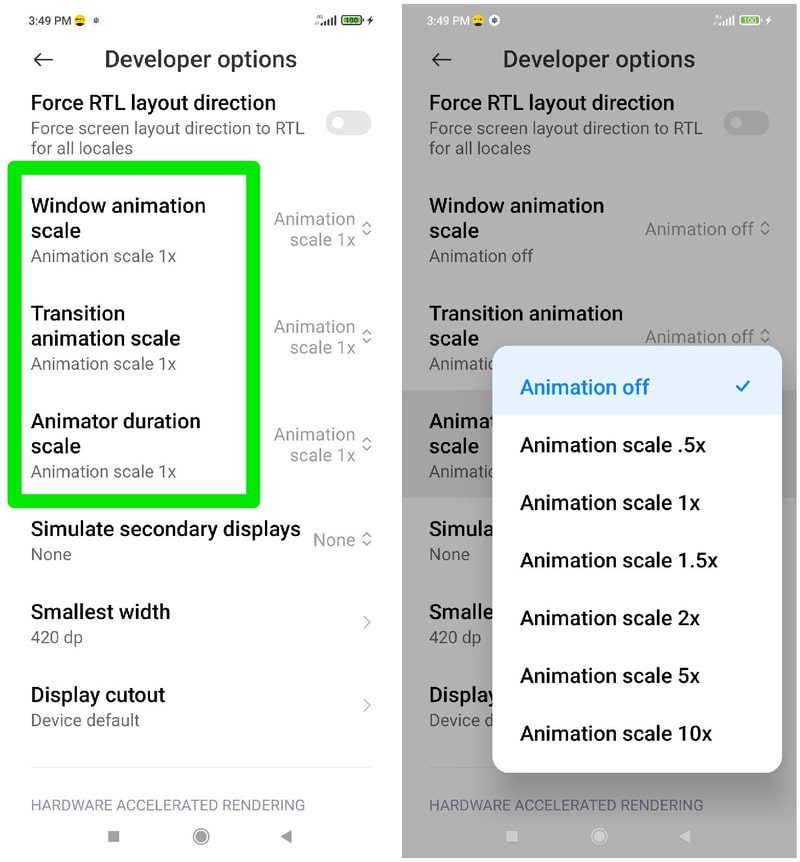
Намаляване на най-малката ширина: Мощен ускорител на скоростта, но може да повлияе негативно на изживяването ви. Тази опция намалява разделителната способност на екрана, като в крайна сметка намалява плътността на пикселите, така че телефонът ви трябва да задели по-малко ресурси за изобразяване на дисплея. Въпреки това, той също така увеличава съдържанието на телефона и показва по-малко съдържание наведнъж на екрана. Ще препоръчам да намалите стойността с 20 dp, за да опитате да намерите баланса между правилните визуални ефекти и скорост.
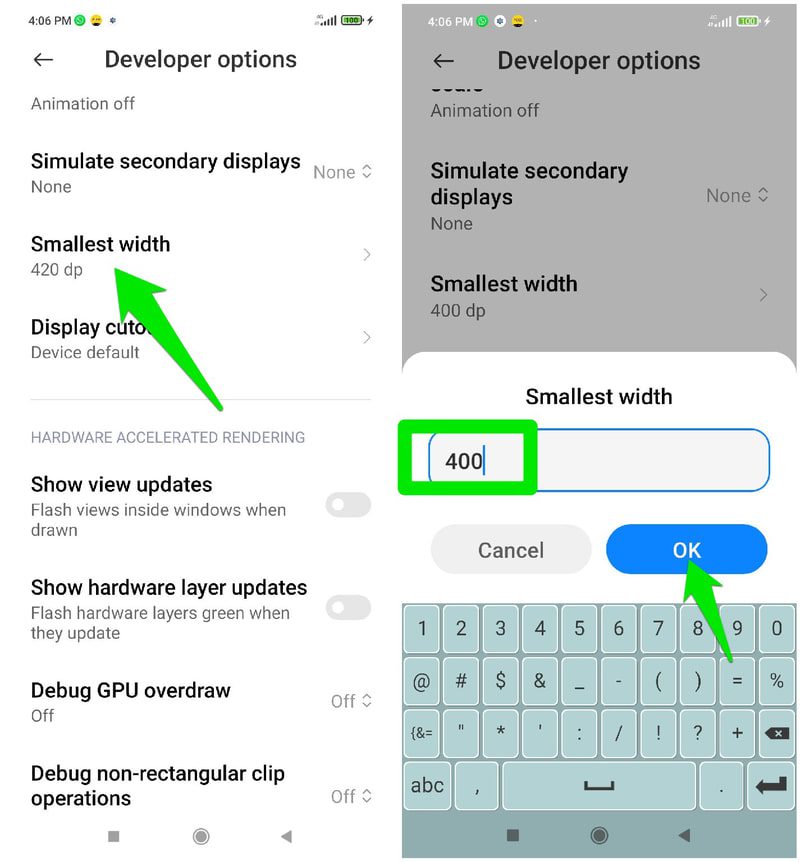
Активиране на Force 4x MSAA: Ако силното разреждане на батерията не е проблем за вас, активирането на тази опция ще предложи по-добро качество на изображението в поддържаните игри и приложения. Няма да препоръчам да го активирате на по-стари телефони, тъй като също така силно натоварва GPU да работи по-усилено и да се нагрява.
Активирайте Не поддържайте дейности: Рискована опция, но си струва да я активирате, ако сте достатъчно отчаяни. Когато е активиран, той автоматично ще изтрие всяка дейност веднага щом се отдалечите от него. Това убива многозадачността, тъй като не можете да използвате две приложения едновременно, но винаги ще имате освободени ресурси, за да използвате следващото приложение.
Задаване на ограничение за фонов процес: Не се притеснявайте; това няма да убие фоновите приложения или да предотврати навременните актуализации от приложенията. Ако намалите или деактивирате лимита на фоновия процес, той напълно ще премахне кешираните процеси на приложението от RAM, когато ги затворите. Ако телефонът ви има много малко RAM, тази опция може да ускори нещата. Препоръчвам да запазите ограничението до поне 2 процеса.
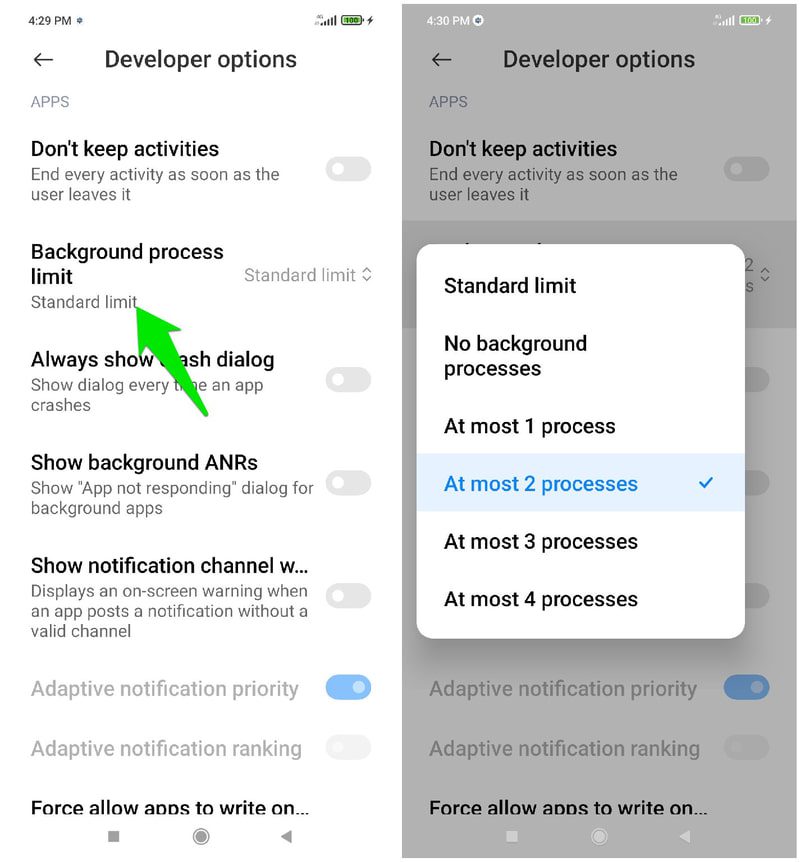
Вземете лек стартер за Android.
Стартовите програми за Android могат напълно да променят външния вид на вашия телефон и дори да добавят допълнителни функции, за да предложат по-добра навигация и сигурност. Интересното е, че има също така и стартери за Android, които са посветени на осигуряването на по-бърза навигация с минимално въздействие върху ресурсите. Ако текущият ви стартер за Android е тежък за ресурси, по-лек със сигурност ще увеличи скоростта и ще поддържа телефона да работи бързо.
Въпреки че има много програми за стартиране на Android за тази цел, аз ще ви препоръчам POCO Launcher 2.0 за чистия интерфейс. Той следва Material Design с удобни категории и функция за търсене за бърз достъп до вашите приложения. Дори и с минимален подход, той ви позволява напълно да персонализирате иконите и оформленията според вашите нужди.
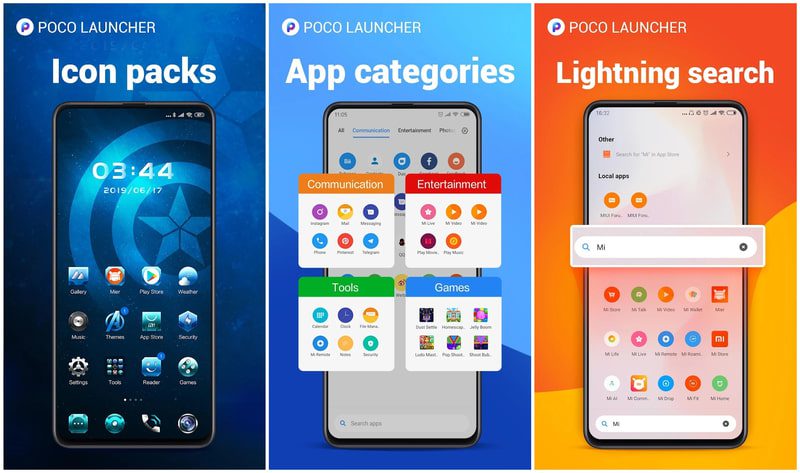
Можете също да дадете Lean Launcher опит, който е с отворен код и, според моя опит, дори по-бърз от POCO launcher 2.0. Той обаче е с ограничени функции и следва дизайна на по-старата версия на Android.
Предотвратете прегряване
Прегряващият телефон ще работи по-бавно, тъй като топлината влияе върху производителността на GPU и CPU, а вашият телефон също автоматично ще намали мощността, за да охлади компонентите. Това също може да износи компоненти с течение на времето, което води до още по-бавна работа.
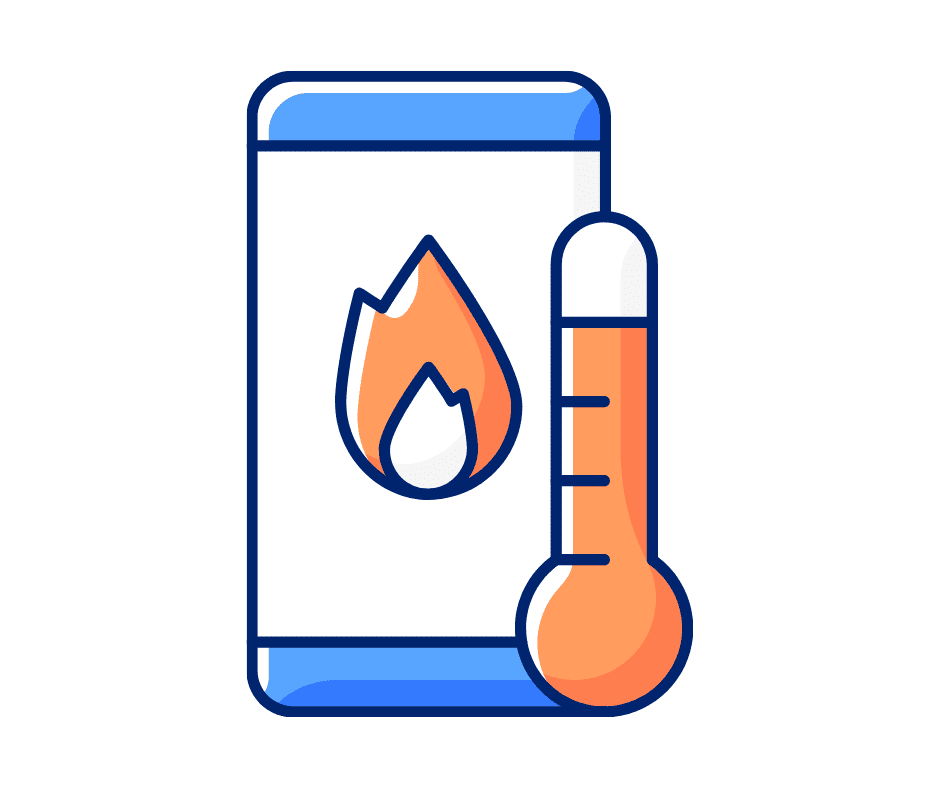
Предотвратяването на прегряване е необходимо както за предотвратяване на забавяне, така и за дългосрочно увреждане на компонентите. В повечето случаи само малките промени в навиците ви за използване могат да помогнат за предотвратяване на прегряване на телефона. По-долу са някои съвети, които да ви помогнат:
- Не използвайте телефона, докато се зарежда, тъй като самият процес на зареждане генерира допълнителна топлина.
- Не използвайте тежък калъф за телефон, особено такъв, който напълно покрива телефона. Капаците на телефоните обикновено са изработени от изолационни материали, които запазват топлината вътре и студа отвън.
- Спрете да използвате телефона прекалено много. За разлика от настолните компютри, телефоните не са направени да се използват непрекъснато, особено за интензивни процеси като игри. Дайте му малко почивка след час или 2 непрекъсната употреба.
- Опитайте се да поддържате телефона в режим за пестене на батерията, ако е възможно. Режимът за пестене на батерията има своите ограничения, но ограничава фоновите процеси и мощността на компонентите, което води до по-малко генерирана топлина.
- Сканирайте телефона си с антивирусно приложение, за да сте сигурни, че няма злонамерен софтуер, който работи скрито, който може да окаже натиск върху компонентите на телефона, без да знаете. Avast Antivirus е добър за тази цел и е едновременно безплатен и мощен.
- Деактивирайте ненужните функции, когато не ги използвате. Това включва функции като WiFi, мобилни данни, Bluetooth, гореща точка и др.
Избягвайте приложения за оптимизиране
В Google Play Store има стотици приложения за оптимизиране на телефона, които твърдят, че ускоряват телефона ви, като освобождават RAM, място за съхранение и други ресурси на телефона. Те обаче са повече вредни, отколкото полезни в повечето случаи, особено ако имате стар телефон с ограничен ресурс.
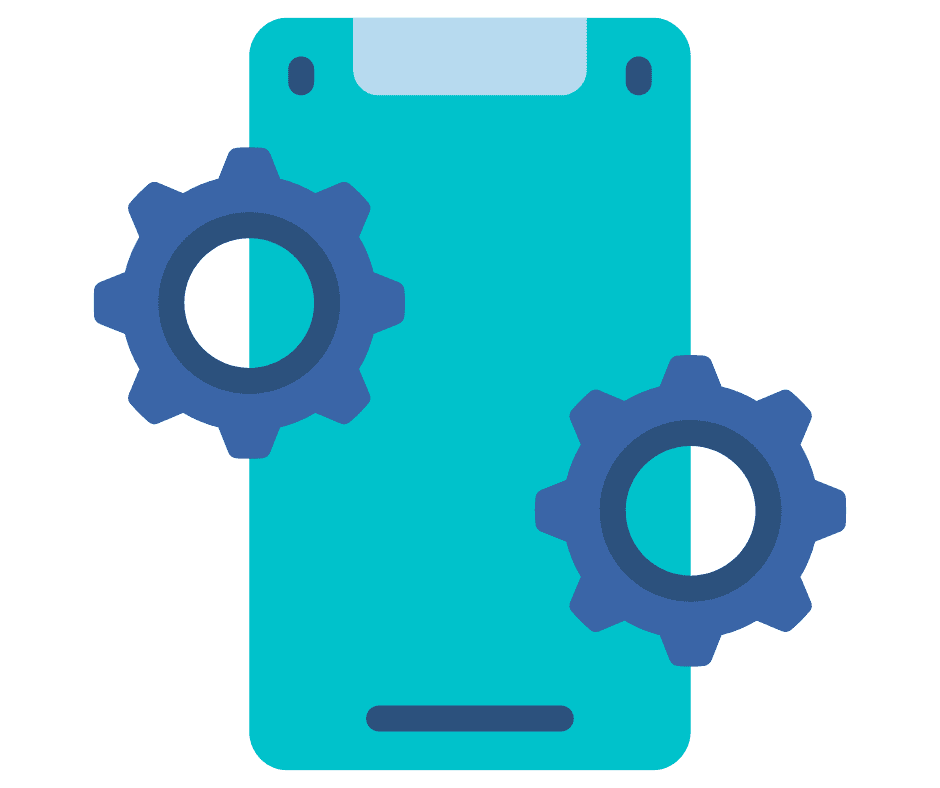
Въпреки че тези приложения могат да ви покажат освобождаване на стотици MB RAM и GB място за съхранение с едно докосване, това всъщност е лошо за скоростта на телефона. Вашият телефон е конфигуриран да поддържа процеси в RAM и хранилище, така че да може да стартира тези приложения много по-бързо следващия път, когато имате нужда от тях. Ако приложение на трета страна изтрие тези процеси/данни, следващия път телефонът ви ще работи по-бавно, тъй като трябва да рестартира всичко от нулата.
Някои от тези приложения могат също така да предложат някои странични оптимизации, като активиране/деактивиране на функции за ускоряване на телефона, но няма нищо, което те могат да предложат, което вече да не можете да направите ръчно. Да не говорим, че тези оптимизиращи приложения също работят във фонов режим, за да предложат повечето от своите услуги. Това просто води до наличие на допълнително приложение, което изяжда ресурси.
Фабрично нулиране на телефона.
Това е по-скоро „червен бутон“, който трябва да натиснете, когато трябва да поправите телефон, който не е оптимизиран дълго време и сега е много бавен поради проблеми със софтуера.
Възстановяването на фабричните настройки ще върне телефона в първоначалното му състояние и ще изтрие всичко. Това означава, че трябва автоматично да решава всички проблеми, свързани със софтуера, тъй като промените, които сте направили лично и които биха могли да забавят телефона, не съществуват.
Не забравяйте да архивирате важни данни, за да не ги загубите, когато всичко бъде изтрито от телефона. На повечето телефони опцията за възстановяване на фабричните настройки е или под Общо управление, или в опцията Всичко за телефона в настройките. Той ще ви каже точно какви данни ще бъдат изтрити и ще ви трябва паролата за заключен екран, за да започнете процеса.
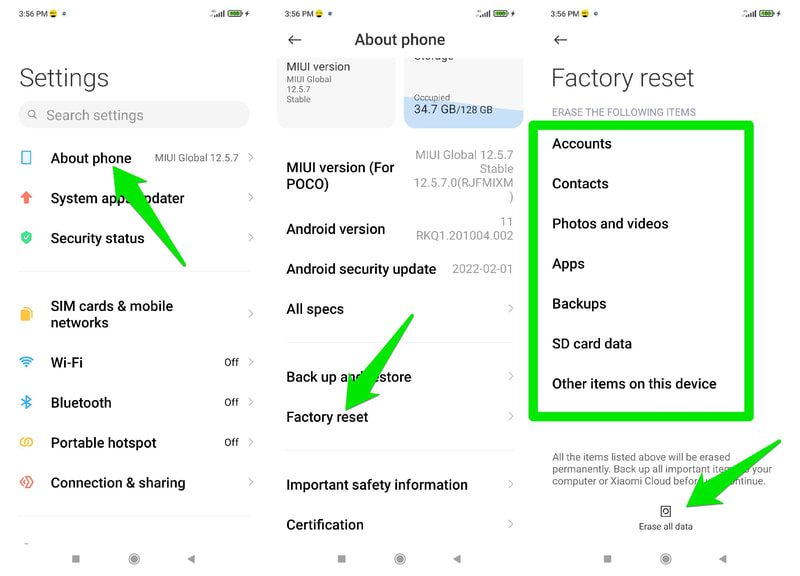
Процесът на нулиране отнема 5-10 минути и телефонът ви ще се рестартира в процеса. След като нулирате, опитайте да добавите обратно само данни/основни приложения, за да не се забави.
Край на мислите
Според моя опит, поддържането на оптимална скорост на телефона ви означава най-вече да го поддържате чист от неща, от които не се нуждаете. Понякога рестартирането на телефона също играе важна роля за безпроблемната му работа. За съжаление, ако имате стар телефон, минимизирането на натиска върху него е единственият ви начин да продължите да го използвате, докато не можете да надстроите.